ainer\">我们在使用电脑的时候经常会遇到各种各样的网络问题,例如最近就有Win11电脑用户在使用的时候遇到了DNS未响应的问题,遇到这种情况我们应该怎么解决呢?方法一:刷新DNS缓存1、打
ainer\">我们在使用电脑的时候经常会遇到各种各样的网络问题,例如最近就有Win11电脑用户在使用的时候遇到了DNS未响应的问题,遇到这种情况我们应该怎么解决呢?
方法一:刷新 DNS 缓存
1、打开运行(Win+R),输入 cmd 命令,按确定或回车,打开命令提示符窗口;
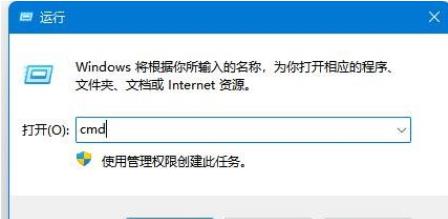
2、命令提示符窗口,输入 ipconfig/flushdns 命令,按回车即可;

方法二:网络疑难解答
1、设置窗口,使用搜索框,输入网络疑难解答;
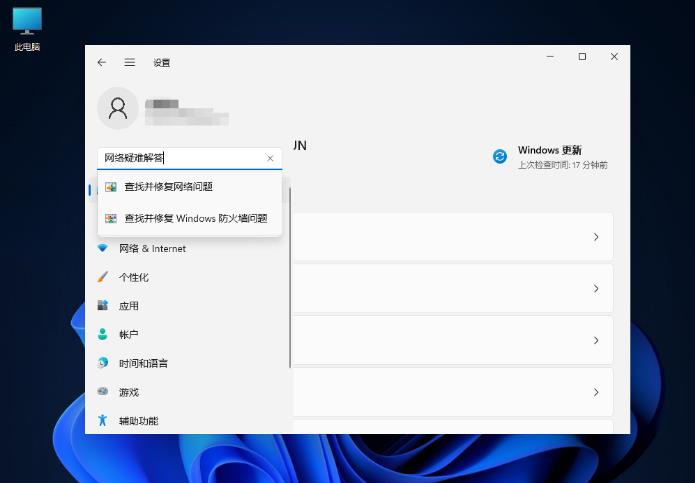
2、使用疑难解答检测Internet 连接问题,检查完成后,点击网络连接进行自动修复即可;

方法三:修改 DNS 服务器地址
1、依次点击:开始菜单 – 设置 – 网络 – 以太网网,无线网的操作与有线网一致,此处以有线网络举例;
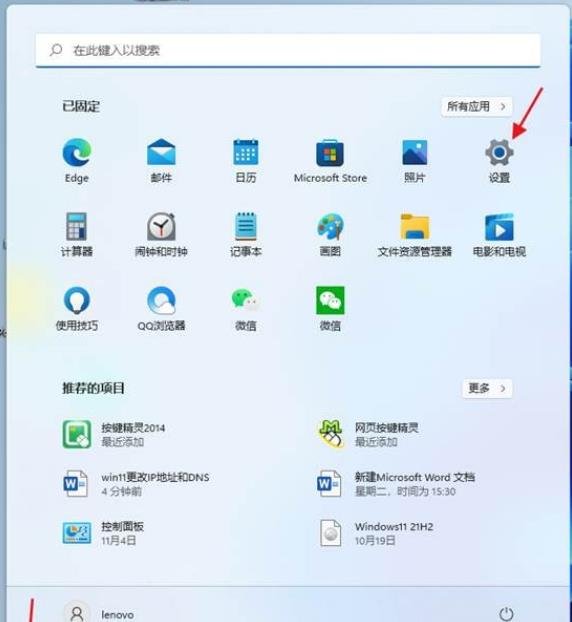
2、选择需要编辑的选项,如果需要编辑IP地址,选择IP地址后面的编辑按钮,如果需要编辑DNS,则选择DNS地址后面的编辑按钮,两个编辑按钮都可以选择。
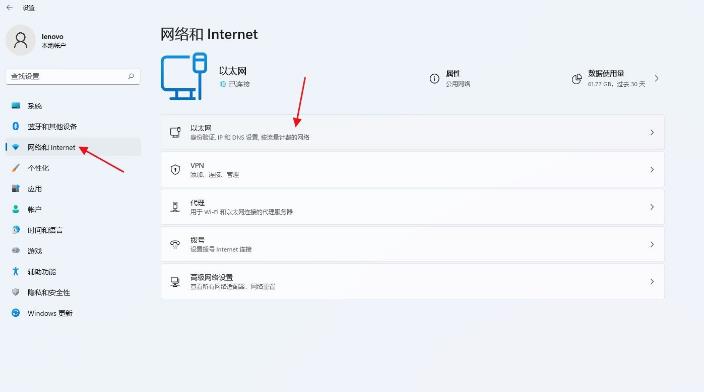
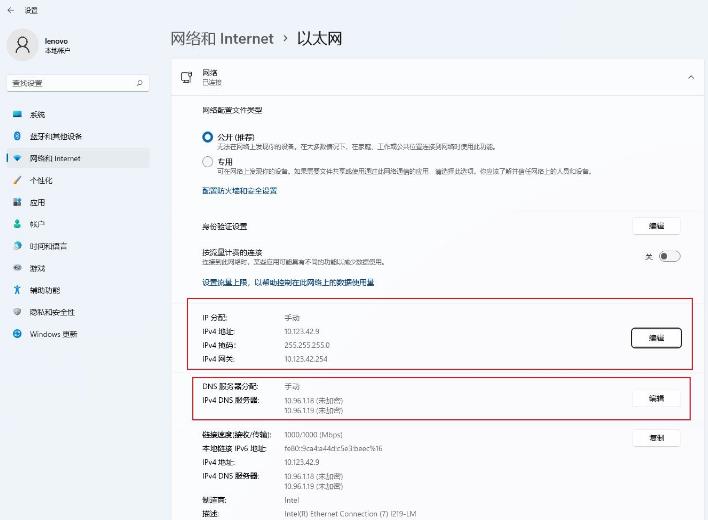
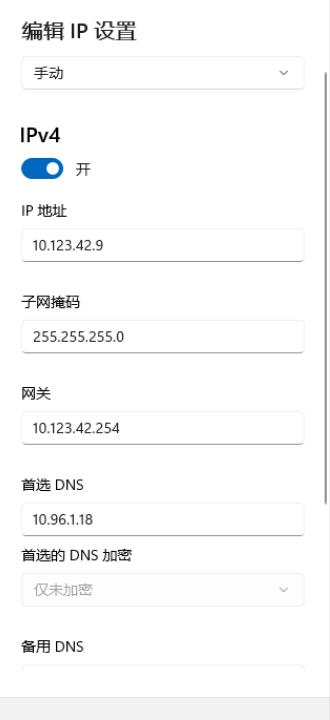
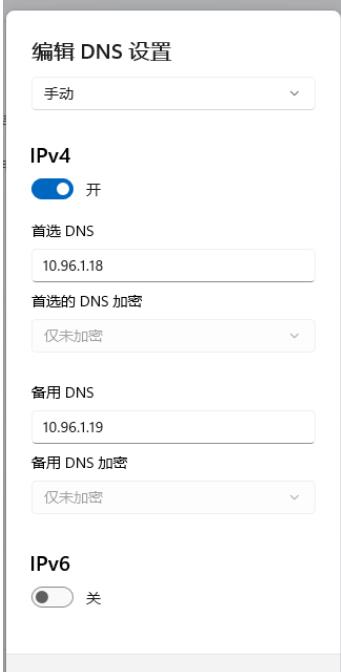
本站部分文章来自网络或用户投稿,如无特殊说明或标注,均为本站原创发布。涉及资源下载的,本站旨在共享仅供大家学习与参考,如您想商用请获取官网版权,如若本站内容侵犯了原著者的合法权益,可联系我们进行处理。